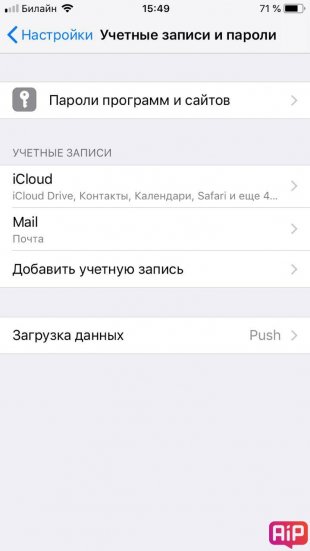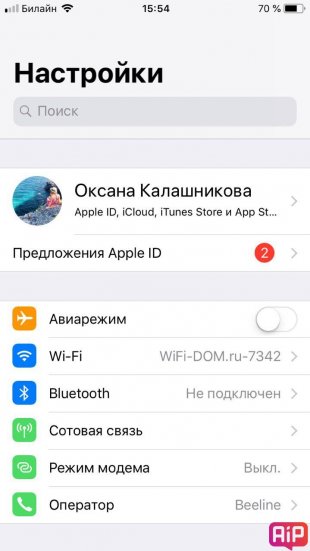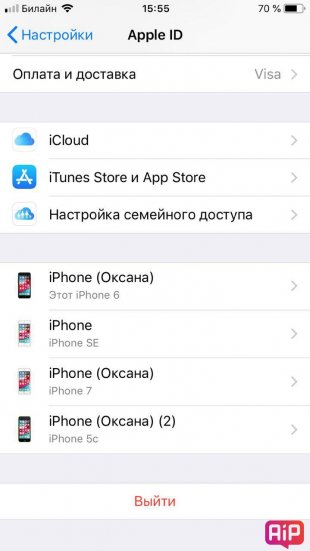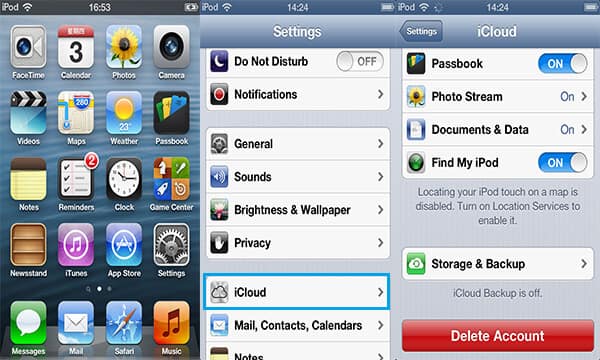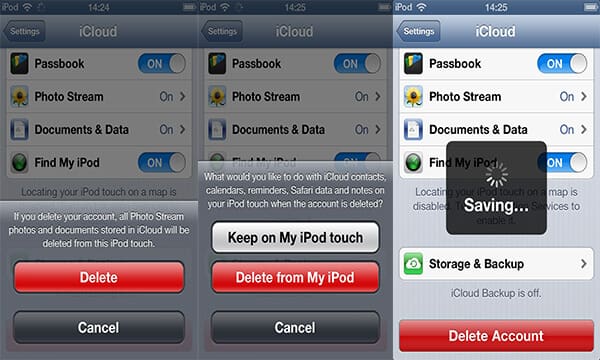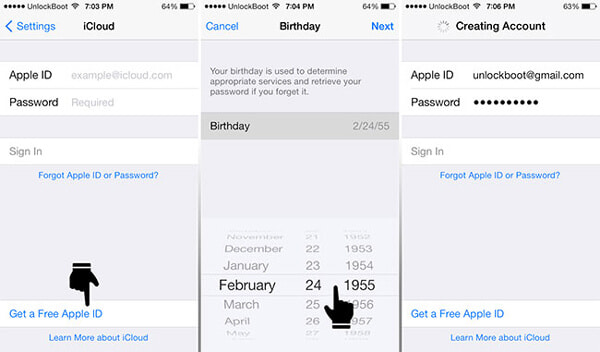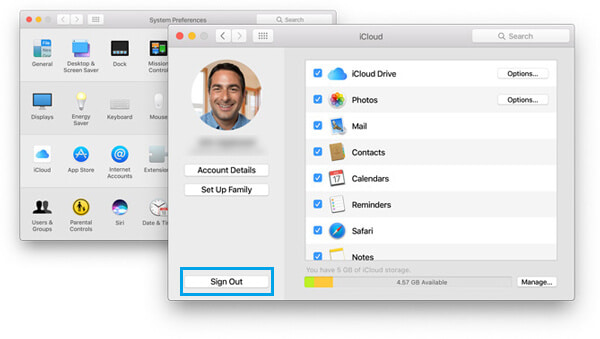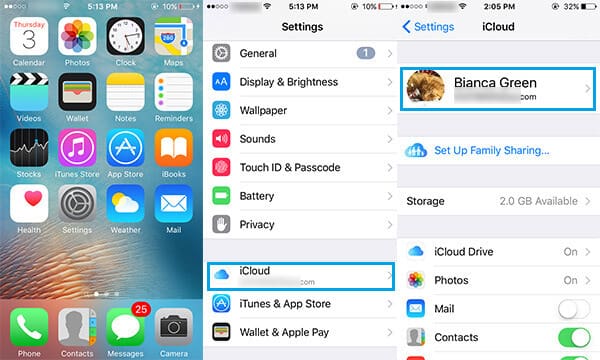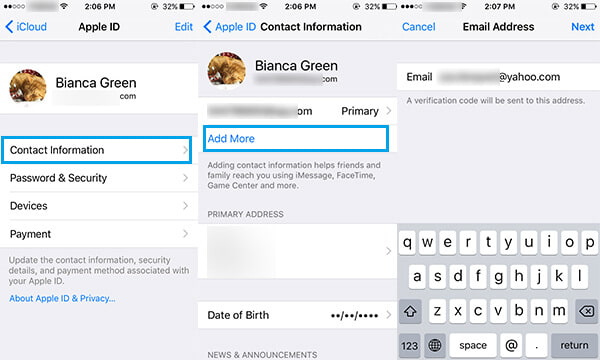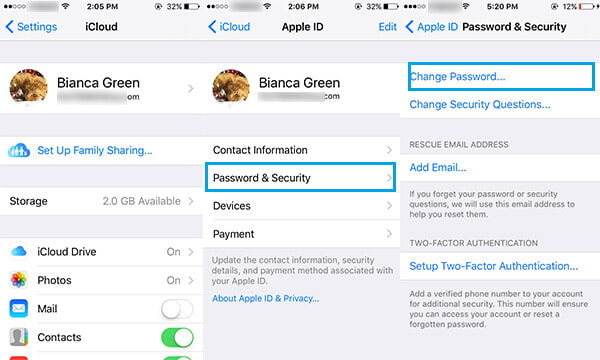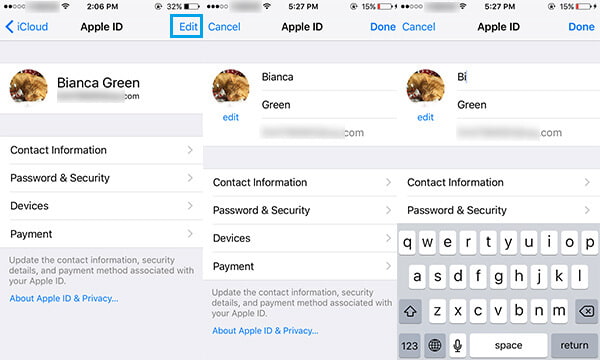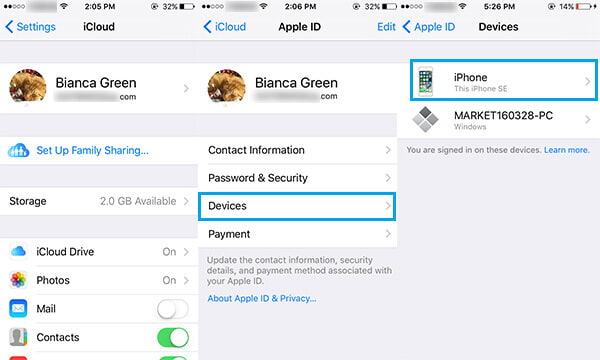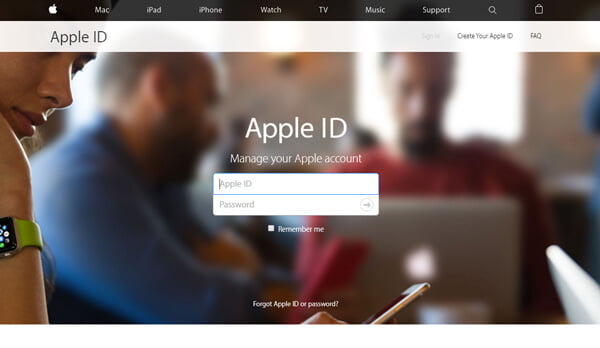- Изменение идентификатора Apple ID
- Как изменить идентификатор Apple ID на другой адрес электронной почты
- Не удается изменить идентификатор Apple ID
- Как сменить аккаунт iCloud на iPhone и использовать отдельный аккаунт для iTunes и App Store
- Изменение настроек iCloud
- Выбор приложений, которые используют iCloud
- На iPhone, iPad или iPod touch
- На компьютере Mac
- На компьютере с Windows
- «Почта iCloud», «Контакты iCloud», «Календарь iCloud» и «Напоминания iCloud»
- Закладки
- Отключение iCloud
- Дополнительная информация
- Как изменить / сбросить учетную запись iCloud
- Часть 1. Изменение / удаление учетной записи iCloud на iOS / Windows / Mac
- Изменить учетную запись iCloud на iPhone
- Удалить учетную запись iCloud на iPhone / iPad / iPod
- Сбросить / изменить учетную запись iCloud на iPhone
- Выйти / Изменить учетную запись iCloud на панели управления iCloud для Windows / Mac
- Часть 2. Изменить / добавить адрес электронной почты iCloud
- Часть 3. Изменение / сброс пароля iCloud
- Часть 4. Изменение имени пользователя iCloud и настроек устройства
- Изменить имя пользователя iCloud
- Изменить настройки устройства iCloud
- Часть 5. Смена iCloud Apple ID / пароля Apple ID
Изменение идентификатора Apple ID
Если вы больше не пользуетесь адресом электронной почты, связанным с вашим идентификатором Apple ID, вы можете изменить его. При этом не будет утерян доступ к контактам, покупкам или другой информации учетной записи.
Как изменить идентификатор Apple ID на другой адрес электронной почты
- Перейдите на страницу appleid.apple.com и войдите в систему.
- В разделе «Вход в учетную запись и безопасность» выберите «Apple ID».
- Укажите адрес электронной почты, который требуется использовать в качестве идентификатора Apple ID.
- Выберите «Изменить Apple ID».
- Если идентификатор Apple ID изменяется на адрес электронной почты, обслуживаемый сторонним поставщиком услуг, вам будет отправлен проверочный код. Введите этот код. Узнайте, что делать, если не приходит сообщение электронной почты.
- Если вы используете такие службы, как iCloud или «Сообщения», для общения с друзьями и коллегами, войдите в эти службы с обновленным идентификатором Apple ID.
Не удается изменить идентификатор Apple ID
Если вы пытаетесь изменить идентификатор Apple ID на адрес электронной почты @icloud.com, созданный в течение последних 30 дней, появится просьба повторить попытку позже.
Если вы видите сообщение о том, что адрес электронной почты, который вы хотите использовать, недоступен или уже используется, убедитесь, что вы или член вашей семьи еще не используете этот адрес электронной почты с другим идентификатором Apple ID. Если адрес электронной почты использует член вашей семьи, удалите его из учетной записи члена семьи, а затем попробуйте снова.
В некоторых странах и регионах в качестве идентификатора Apple ID можно использовать номер телефона. Но если ваш идентификатор Apple ID является адресом электронной почты, его нельзя изменить на номер телефона.
Источник
Как сменить аккаунт iCloud на iPhone и использовать отдельный аккаунт для iTunes и App Store
Сделать это довольно просто.
Если вы зарегистрировали новый аккаунт iCloud, то можете легко сменить его на другой в своем iPhone.
Для этого нужно выйти из текущего аккаунта iCloud на смартфоне, а затем ввести данные нового. Кроме того, если у вас больше, чем один Apple ID, то вы можете использовать разные аккаунты для доступа в iCloud и iTunes с App Store.
Суть iCloud’а — сделать устройства Apple предельно удобными в использовании — настолько, что вы никогда не захотите менять iOS на что-то другое.
И, действительно, у нас в редакции почти нет друзей и товарищей, которые с радостью перешли на Android. А вот обратное — сплошь и рядом.
iCloud хранит всё: ваши фото, данные Apple Pay и прочее в облачном хранилище. Подключиться к нему можно с любого из ваших устройств. Таким образом, все ваши данные сохраняются даже тогда, когда вы меняете смартфоны или планшеты.
Да, перед тем, как вы выйдете из своего аккаунта iCloud, удостоверьтесь, что у вас есть все необходимые копии. Особенно озаботьтесь о паролях.
Где найти логины и пароли? Чтобы увидеть их, вам нужно пройти по следующему пути: Настройки → Учетные Записи и Пароли → Пароли программ и сайтов.
Пример хранения данных нашего сайта в iPhone:
Как выйти из нынешнего аккаунта iCloud?
Открываем «Настройки», затем нажимаем на своем имени вверху:
Листаем в самый низ и нажимаем выйти.
Всё, ваш iPhone в девственном состоянии, готов к принятию нового аккаунта iCloud.
Теперь вам нужно ввести новый Apple ID (адрес электронной почты и пароль). Создать новый аккаунт вы можете прямо с телефона.
Затем заходите в «Настройки» → нажимаете «Войти» → Вводите данные. Всё предельно просто.
Кроме iCloud’а в iOS имеются магазины iTunes и App Store. Обычно ваш аккаунт в iCloud привязывается к магазинам. Но вы вполне можете использовать два разных аккаунта для iTunes/App Store и iCloud.
Для этого нужно: войти в «Настройки» → нажать на свое имя → найти вкладу iTunes & App Store → выйти из текущего аккаунта → ввести данные требующегося.
Таким образом, магазины App Store c iTunes и ваш iCloud будут работать на разных аккаунтах.
Поставьте 5 звезд внизу статьи, если нравится эта тема. Подписывайтесь на нас Telegram , ВКонтакте , Instagram , Facebook , Twitter , YouTube .
Источник
Изменение настроек iCloud
Настройки iCloud позволяют выбрать, какие приложения на устройстве будут использовать iCloud для получения обновлений. Узнайте, как изменить настройки iCloud или полностью отключить iCloud.
Когда вы включаете iCloud для приложения, его информация надежно сохраняется в iCloud и автоматически синхронизируется между устройствами. При выключении этой функции приложение больше не будет подключаться к iCloud, и ваши данные будут храниться только на вашем устройстве. Вы можете выбрать, какие приложения на вашем устройстве могут использовать iCloud, или полностью отключить iCloud.
Выбор приложений, которые используют iCloud
Узнайте, как найти настройки iCloud на iPhone, iPad или iPod touch, компьютере Mac или компьютере с Windows.
На iPhone, iPad или iPod touch
- Выберите «Настройки» > [ваше имя].
- Нажмите iCloud.
- Нажмите, чтобы выбрать, какие приложения могут использовать iCloud.
На компьютере Mac
- Выберите меню Apple > «Системные настройки», затем нажмите идентификатор Apple ID. Если используется macOS Mojave или более ранней версии, нажимать идентификатор Apple ID не нужно.
- Выберите iCloud.
- Установите или снимите флажки рядом с приложениями.
В более ранних версиях macOS некоторые функции будут недоступны или расположены в другом порядке.
На компьютере с Windows
- Откройте приложение «iCloud для Windows».
- Установите или снимите флажки рядом с приложениями. Узнайте больше ниже.
- Нажмите кнопку «Применить».
Некоторые функции недоступны на компьютере c Windows или расположены в другом порядке (в зависимости от того, установлена ли на вашем компьютере программа Microsoft Outlook 2016 или более ранней версии).
«Почта iCloud», «Контакты iCloud», «Календарь iCloud» и «Напоминания iCloud»
При наличии программы Outlook работайте с функциями «Почта iCloud», «Контакты iCloud», «Календари iCloud» и «Задачи iCloud» в ней. Если вы отключите функции «Почта», «Контакты», «Календари» и «Задачи», хранящиеся в iCloud данные будут по-прежнему доступны в Microsoft Outlook, но не будут синхронизироваться с iCloud и другими вашими устройствами.
Если у вас не установлена программа Outlook, работайте с функциями «Почта iCloud», «Контакты iCloud», «Календари iCloud» и «Напоминания iCloud» в браузере на веб-сайте iCloud.com.
В Outlook 2016 и более поздних версиях функция «Напоминания iCloud» называется «Задачи».
Закладки
Если выбран вариант «Закладки» и на компьютере установлен Google Chrome или Mozilla Firefox, нажмите «Параметры». Здесь можно выбрать браузеры Windows, закладки которых должны синхронизироваться с закладками в Safari на устройствах iOS, iPadOS и macOS. Узнайте, какие браузеры можно использовать с iCloud для Windows.
Отключение iCloud
После выхода из iCloud (или удаления этой службы) функция резервного копирования данных на iPhone, iPad или iPod touch в iCloud будет отключена. Узнайте больше о том, какие резервные копии создает iCloud. Резервную копию данных устройства можно создать на компьютере.
Чтобы прекратить использовать iCloud на устройствах, узнайте, как выйти из iCloud.
Если вы включили автоматическую загрузку купленной музыки, приложений или книг, ваши покупки по-прежнему будут загружаться на ваши устройства.
Дополнительная информация
- Прежде чем выключить iCloud или любое приложение iCloud, сделайте копию вашей информации. Если вы храните копию информации приложения на устройстве, она не будет синхронизироваться с iCloud.
- Узнайте, что хранится в резервной копии iCloud.
- Узнайте, как управлять хранилищем iCloud путем удаления информации и резервных копий.
- Если вам требуется больше места для хранения в iCloud, вы можете купить дополнительный объем хранилища.
Информация о продуктах, произведенных не компанией Apple, или о независимых веб-сайтах, неподконтрольных и не тестируемых компанией Apple, не носит рекомендательного или одобрительного характера. Компания Apple не несет никакой ответственности за выбор, функциональность и использование веб-сайтов или продукции сторонних производителей. Компания Apple также не несет ответственности за точность или достоверность данных, размещенных на веб-сайтах сторонних производителей. Обратитесь к поставщику за дополнительной информацией.
Источник
Как изменить / сбросить учетную запись iCloud
Пользователи iOS могут столкнуться с проблемами учетной записи iCloud, поскольку у них может быть более одной учетной записи iCloud. Если у вас есть несколько адресов электронной почты iCloud, вам нужно выйти из одного, а затем войти в другой. Как ты можешь изменить учетную запись iCloud просто и надежно?
Эта статья подготовлена для вас, она включает в себя множество сценариев сброса учетной записи iCloud, чтобы вы могли сбросить адрес электронной почты / пароль / имя пользователя / настройки / идентификатор Apple ID на учетной записи iCloud на iPhone / iPad / iPod, а также панель управления iCloud для Windows и Mac ,
Как изменить учетную запись iCloud
Перед сбросом / изменением учетной записи iCloud лучше создать резервную копию файлов iPhone / iPad / iPod. FoneLab может помочь вам. В случае, если вы потеряли файлы iCloud при сбросе / изменении учетной записи iCloud, вы также можете положиться на FoneLab для восстановить iPhone от iCloud.
Часть 1. Изменение / удаление учетной записи iCloud на iOS / Windows / Mac
«Как изменить учетную запись iCloud на iPhone?» Некоторые пользователи спрашивают нас. Легко изменить учетную запись iCloud, если вы выйдете из текущей учетной записи iCloud. Но проблема заключается в данных вашего iPhone / iPad / iPod. Как только вы выйдете из iCloud, Apple Pay и ваша карта будут отключены. А фотографии в iCloud Photo Library и iCloud Drive, хранящиеся в iCloud, также будут удалены с вашего устройства iOS. Подумайте об этом и сделайте резервную копию вашего iPhone, прежде чем захотеть изменить и сбросить учетную запись iCloud.
Изменить учетную запись iCloud на iPhone
В этом разделе мы покажем вам, как изменить iCloud на iPhone. И этот метод также может быть применен для iPad и iPod.
Удалить учетную запись iCloud на iPhone / iPad / iPod
Для iOS 7 и предыдущей версии
1 Разблокируйте iDevice и перейдите в «Настройки»> «iCloud». Прокрутите вниз и нажмите «Удалить учетную запись».
2 Ваше устройство сообщит вам, что все фотографии и документы Photo Stream, хранящиеся в iCloud, будут удалены из вашего iDevice. Нажмите на «Удалить». Нажмите «Сохранить на моем (iDevice)», когда появится вопрос, хотите ли вы сохранить контакты, календари, напоминания и т. Д. ICloud и т. Д., Когда ваш iPhone / iPad / iPod удаляет или сбрасывает учетную запись iCloud.
Для iOS 8 и более поздних версий
1 Разблокируйте iDevice и перейдите в «Настройки»> «iCloud». Прокрутите вниз и нажмите «Выйти».
2 Ваше устройство сообщит вам, что это действие отключит ваш Apple Pay, все фотографии из библиотеки фотографий iCloud и iCloud Drive, хранящиеся в iCloud, будут удалены. Нажмите «Выйти»> «Удалить из My (iDevice)»> «Сохранить на моем iPhone». Введите пароль Apple ID, чтобы наконец выйти и сбросить учетную запись iCloud.
Сбросить / изменить учетную запись iCloud на iPhone
После удаления учетной записи, как изменить учетную запись iCloud, вы можете ввести новый адрес электронной почты, который вы никогда не использовали ранее. В противном случае вы не сможете изменить учетную запись iCloud.
1 На вашем iPhone нажмите «Настройки»> «iCloud». Введите новый адрес электронной почты и новый пароль. Вы можете нажать «Создать новый Apple ID» и следовать инструкциям, если у вас нет другого нового адреса электронной почты.
2 Введите данные о дате вашего рождения и нажмите «Далее». Далее введите свое имя и фамилию и нажмите «Далее». Теперь введите адрес электронной почты и введите пароль.
3 Подтвердите пароль. Выберите три контрольных вопроса и ответьте на них. Не забывайте каждый ответ на контрольный вопрос.
Затем согласитесь с условиями и подтвердите свою учетную запись с помощью кода подтверждения, который был отправлен на вашу электронную почту. Вот и все. Вам удалось сбросить учетную запись iCloud на iPhone.
Выйти / Изменить учетную запись iCloud на панели управления iCloud для Windows / Mac
Если у вас есть Панель управления iCloud на вашем ПК с Windows или Mac вы можете выйти из текущей учетной записи iCloud, а также изменить и сбросить другую учетную запись iCloud.
Часть 2. Изменить / добавить адрес электронной почты iCloud
Поскольку адрес электронной почты iCloud связан с вашим Apple ID. Как изменить электронную почту iCloud? Если вы хотите изменить его, вы должны изменить свой Apple ID. Тем не менее, вы можете добавить новый адрес электронной почты iCloud для вашей контактной информации
1 Разблокируйте iPhone и зайдите в «Настройки»> «iCloud». Нажмите свое имя сверху.
2 Введите свой пароль Apple ID (Apple ID забыли? Сбросить идентификатор Apple сейчас же.). А затем нажмите «Контактная информация». Выберите «Добавить еще». Введите неиспользуемый адрес электронной почты в поле «Адрес электронной почты», наконец нажмите «Готово» и подождите, пока Apple отправит подтверждающее письмо на новый адрес электронной почты iCloud.
Часть 3. Изменение / сброс пароля iCloud
Как вы можете изменить или сбросить пароль iCloud? Эта часть будет посвящена тому, как изменить пароль iCloud на iPhone / iPad / iPod.
1 Перейдите в «Настройки»> «iCloud». Коснитесь своего имени и выберите «Пароль и безопасность».
2 В интерфейсе «Пароль и безопасность» вы можете изменить пароль iCloud, контрольные вопросы и добавить аварийный адрес электронной почты. Выберите «Изменить пароль . ».
3 Затем вам необходимо подтвердить свою личность и ответить на секретный вопрос, который вы задали при создании текущего идентификатора Apple ID. Когда ваша личность будет подтверждена, вы сможете изменить свой пароль iCloud.
Часть 4. Изменение имени пользователя iCloud и настроек устройства
Хотите изменить имя пользователя и настройки iCloud? Тогда эта часть для вас.
Изменить имя пользователя iCloud
1 Перейдите в «Настройки»> «iCloud» и нажмите свое имя.
2 На экране «Apple ID» нажмите «Изменить» в правом верхнем углу, чтобы изменить имя пользователя iCloud.
Изменить настройки устройства iCloud
1 На экране «Apple ID» нажмите вкладку «Устройства».
2 Нажмите на опцию вашего устройства, проверьте вопросы безопасности и затем измените настройки устройства iCloud.
Часть 5. Смена iCloud Apple ID / пароля Apple ID
Пользователи iOS хотели бы, чтобы пользователь Apple ID был аккаунтом iCloud. Вы можете спросить, как изменить Apple ID / пароль Apple ID для учетной записи iCloud. Подробнее о том, как изменить Apple ID можно найти на нашем сайте.
В этой статье мы в основном обсуждаем, как изменить учетную запись iCloud. Неправильные операции могут привести к неожиданной потере данных, поэтому вам нужно выполнить описанные выше шаги при изменении учетной записи iCloud, Apple ID, адреса электронной почты, пароля, имени пользователя и настроек устройства. Надеюсь, эта статья поможет вам.
Что вы думаете об этом посте.
Рейтинг: 4.8 / 5 (на основе рейтингов 154)
13 июня 2018 г. 16:45 / Обновлено Луиза Уайт в ICloud
Проблемы с входом в iCloud, такие как вход в учетную запись iCloud, продолжают появляться? Прочитайте этот пост.
Блокировка iCloud по некоторым причинам? Обходите или снимайте блокировку iCloud, чтобы по-новому использовать ваш iPhone или iPad.
Как обойти активацию iCloud? Этот пост предоставляет вам самый быстрый способ обойти блокировку активации iCloud.
Авторские права © 2021 Aiseesoft Studio. Все права защищены.
Источник